
Efeito Vintage nas Fotos
Oi pessoal!
Então, estou aqui no WLB para ensinar a vocês, como fazer um efeito simples mas que faz muita diferença nas fotos de Blythe. Eu ando usando muito esse efeito, que dá um ar suave nas fotos e espero que com esse tutorial, vocês entendam e apliquem nas suas fotos!
Para conseguir fazer esse efeito você precisa usar o Photoshop, eu uso o CS3, mas acho que você consegue fazer com qualquer versão. Não sei se programas similares têm as mesmas opções, porque eu não uso, mas se você conseguir fazer com algum outro programa, comente aqui neste post para que outras pessoas possam fazer também!
Eu uso um action para fazer esse efeito, mas como eu não me lembro onde baixei, fiz em 11 passos tudo que o action faz para vocês aprenderem. Então vamos lá!
1. Abra uma foto (de qualquer tamanho ou cor), eu irei usar essa:

2. Abra uma nova camada de preenchimento de cor.
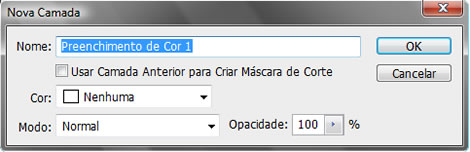
3. Selecione a cor sólida #000C42.
Obs.: perceba que a camada da cor #000C42 irá ficar em cima da camada da sua foto, vamos trabalhar nesta camada de preenchimento de cor agora.
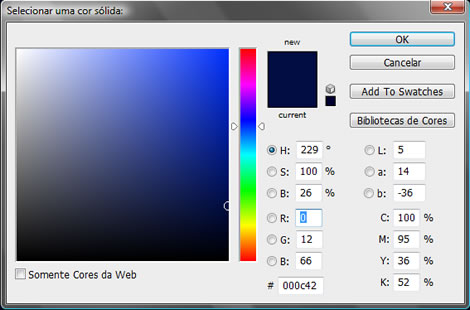
4. Vá em Estilo de Camada – Opções Mesclagem Personalizada – Modo de Mesclagem e selecione Exclusão com opacidade de 100%.
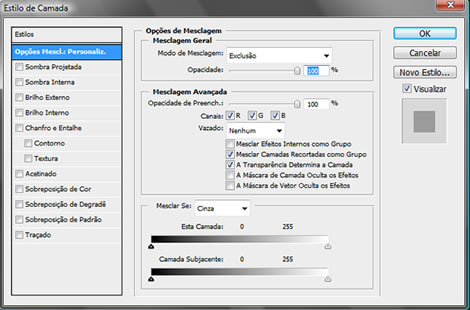
5. Abra uma nova camada de preenchimento de cor.
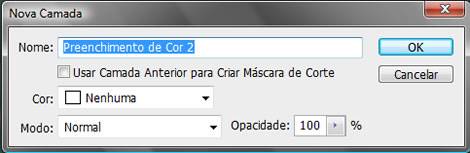
6. Selecione a cor sólida #D0A45F.
Obs.: perceba que uma camada da cor #D0A45F irá ficar em cima da camada de cor anterior, vamos trabalhar nesta camada de preenchimento de cor agora.
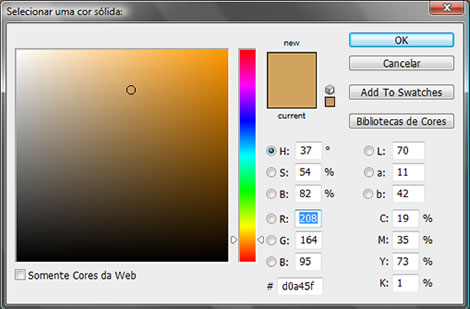
7. Vá em Estilo de Camada – Opções Mesclagem Personalizada – Modo de Mesclagem e selecione Luz Indireta com opacidade de 100%.

8. Vá em Estilo de Camada – Opções Mesclagem Personalizada – Modo de Mesclagem e selecione Luz Indireta com opacidade de 42%.
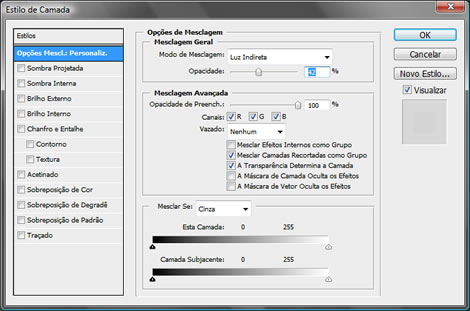
9. Vá em Estilo de Camada – Opções Mesclagem Personalizada – Modo de Mesclagem e selecione Luz Indireta com opacidade de 32%.
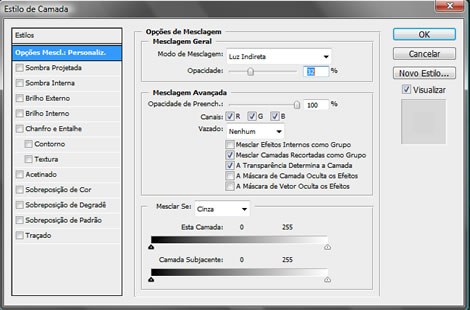
10. Vá em Estilo de Camada – Opções Mesclagem Personalizada – Modo de Mesclagem e selecione Luz Indireta com opacidade de 38%.
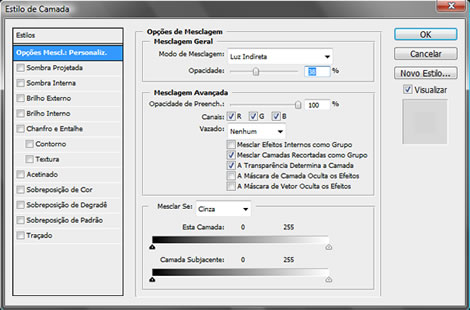
11. Vá em Estilo de Camada – Opções Mesclagem Personalizada – Modo de Mesclagem e selecione Luz Indireta com opacidade de 40%.
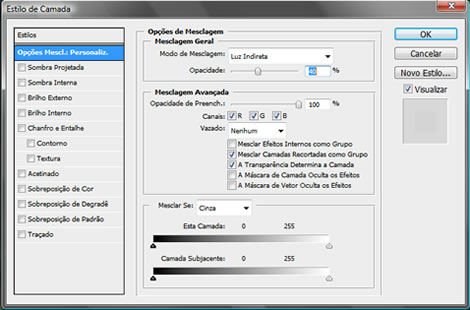
12. Vá em Brilho / Contraste e ajuste: Brilho 0 e Contraste +11.
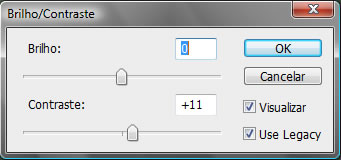
13. Agora, é só achatar as camadas e você terá esse resultado:

Você pode juntar todos os passos e criar um action, que fica muito mais fácil do que fazer tudo isso cada vez que você precisa editar uma foto.
Espero que tenham gostado, caso não entenda algum passo, comente aqui no post que eu ajudo!
[Autor do post: Bruna Viniski]
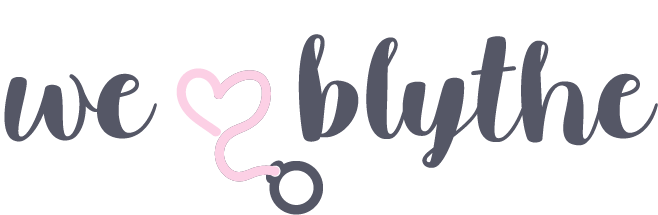
4 Comments
MANU
legal
Manoela barbosa freitas
não achei :14:
natalia
tem um jeito mais facil..só ir em, imagem,ajustes, equilibrio de cor… mecher nas cores p fazer um sépia..e depois tirar contraste..ou então..remover a saturação e depois equilibrar as cores com o equilibrio de cores..no amarelo p ficar sépia antigo….varias formas..de dar efeitos antigos..divirtam-se
Amanda
Post maravilhoso! Esse efeito é lindo. Ha muitos anos eu vi ele com umas camadas azul claro por cima, com outros efeitos. Ficava divino, mas perdi aquele tutorial. Esse é um bom substituto! : )